如何修复硬盘丢失的引导分区?
出现硬盘引导分区丢失的原因:1.人为的修改或者破坏了引导程序部分,或者是清除了活动分区引导标志。2.病毒引发的硬盘引导分区丢失。3.系统配置环境问题引发的硬盘引导分区丢失。4.操作不当。如在硬盘上同时安装了多个操作系统,在卸载时,就可能会导致硬盘引导分区丢失。解决方法:方法一:查杀病毒。在DOS环境下对系统进行病毒查杀操作。一般来说将引导区中残留的病毒清除之后即可恢复计算机的正常使用。温馨提示:使用软盘引导计算机之前一定要将软盘的写保护关闭,否则有可能导致病毒感染软盘。方法二:用口袋PE系统工具修复硬盘丢失的引导分区。前期准备:用口袋PE制作工具制作好的U盘启动盘→将制作好的启动盘插入电脑主机USB接口上→开机→进入BIOS设置U盘为第一启动项→设置完成后→保存并重启。Step1. 前期准备完成后,开机则会进入PE界面,此处小编选择了“启动口袋U盘Win2003PE维护系统”,大家也可以选择进入别的栏目。Step2. 选择完成后,将会出现类似windows系统开机时的画面Step3. 进入Win2003PE维护系统后,点击开始→程序→系统维护→引导修复注意:当然,我们也可以直接鼠标左键双击桌面上的“引导修复”选项Step4. 在打开的界面选择我们要修复的引导分区盘符,要确定自己的系统安装在哪个盘,然后选择对应的盘符,例如小编的电脑系统是安装在C盘的,进行选择Step5. 在出现的新界面上,选择第一项“开始修复”Step6. 接着,软件将会自动进行检测与修复Step7. 当出现如图8所示界面时,就说明硬盘引导分区修复完成啦!硬盘是电脑主要的存储媒介之一,由一个或者多个铝制或者玻璃制的碟片组成。碟片外覆盖有铁磁性材料。硬盘有固态硬盘(SSD 盘,新式硬盘)、机械硬盘(HDD 传统硬盘)、混合硬盘(HHD 一块基于传统机械硬盘诞生出来的新硬盘)。SSD采用闪存颗粒来存储,HDD采用磁性碟片来存储,混合硬盘(HHD: Hybrid Hard Disk)是把磁性硬盘和闪存集成到一起的一种硬盘。绝大多数硬盘都是固定硬盘,被永久性地密封固定在硬盘驱动器中。磁头复位节能技术:通过在闲时对磁头的复位来节能。多磁头技术:通过在同一碟片上增加多个磁头同时的读或写来为硬盘提速,或同时在多碟片同时利用磁头来读或写来为磁盘提速,多用于服务器和数据库中心。转速(Rotational Speed 或Spindle speed),是硬盘内电机主轴的旋转速度,也就是硬盘盘片在一分钟内所能完成的最大转数。转速的快慢是标示硬盘档次的重要参数之一,它是决定硬盘内部传输率的关键因素之一,在很大程度上直接影响到硬盘的速度。硬盘的转速越快,硬盘寻找文件的速度也就越快,相对的硬盘的传输速度也就得到了提高。硬盘转速以每分钟多少转来表示,单位表示为RPM,RPM是Revolutions Per minute的缩写,是转/每分钟。RPM值越大,内部传输率就越快,访问时间就越短,硬盘的整体性能也就越好。硬盘的主轴马达带动盘片高速旋转,产生浮力使磁头飘浮在盘片上方。要将所要存取资料的扇区带到磁头下方,转速越快,则等待时间也就越短。因此转速在很大程度上决定了硬盘的速度。家用的普通硬盘的转速一般有5400rpm、7200rpm几种高转速硬盘也是台式机用户的首选;而对于笔记本用户则是4200rpm、5400rpm为主,虽然已经有公司发布了10000rpm的笔记本硬盘,但在市场中还较为少见;服务器用户对硬盘性能要求最高,服务器中使用的SCSI硬盘转速基本都采用10000rpm,甚至还有15000rpm的,性能要超出家用产品很多。较高的转速可缩短硬盘的平均寻道时间和实际读写时间,但随着硬盘转速的不断提高也带来了温度升高、电机主轴磨损加大、工作噪音增大等负面影响。
1、前期准备完成后,开机则会进入PE界面 2、选择完成后,将会出现类似windows系统开机时的画面3、进入Win2003PE维护系统后,点击开始→程序→系统维护→引导修复,4、在打开的界面选择要修复的引导分区盘符,要确定自己的系统安装在哪个盘,然后选择对应的盘符5、在出现的新界面上,选择第一项“开始修复”6、接着,软件将会自动进行检测与修复 7、当出现如图所示界面时,就说明硬盘引导分区修复完成。
要有一张带PE的GHOST版的最新安装光盘,不管是XP还是WIN7或者准备一个带PE的U盘,接着在BIOS中或者开机按下F12键,设好第一启动项为光驱(或者U盘),放入光盘(或者插入U盘),进入光盘中(或者U盘中),进入WINPE中,找到一个叫diskgenius的软件,打开这个软件,找到你的“硬盘”,选中你的硬盘,点右键,会弹出一个下拉列框,上面就有一个“重建主引导记录(MBR)”,你点击这个“重建主引导记录(MBR)”,然后就会弹出一个对话框,你点击“是”,然后弹出“任务成功完成”的对话框,你点“确定”,就可以修复主引导记录了。接着又点击右键菜单中的:“搜索已丢失的分区(重建分区表)”,然后弹出一个对话框:“整个硬盘”你点击“开始搜索”,这时会自动搜索,搜索到分区后,点保留,这样分区都找到了,在diskgenius主界面上也可以看到所有的分区,这代表分区表已经重建成功,最后你点右键菜单中的“保存分区表”,这时又会弹出一个对话框,“确定要保存吗?”,你点击“是“,最后退出这个软件diskgenius,这样就代表你的主引导记录(MBR)和分区表已经恢复正常了。出现硬盘引导分区丢失的原因:人为的修改或者破坏了引导程序部分,或者是清除了活动分区引导标志。病毒引发的硬盘引导分区丢失。系统配置环境问题引发的硬盘引导分区丢失。操作不当。如在硬盘上同时安装了多个操作系统,在卸载时,就可能会导致硬盘引导分区丢失。方法一:查杀病毒。在DOS环境下对系统进行病毒查杀操作。一般来说将引导区中残留的病毒清除之后即可恢复计算机的正常使用。温馨提示:使用软盘引导计算机之前一定要将软盘的写保护关闭,否则有可能导致病毒感染软盘。方法二:用口袋PE系统工具修复硬盘丢失的引导分区。前期准备:用口袋PE制作工具制作好的U盘启动盘→将制作好的启动盘插入电脑主机USB接口上→开机→进入BIOS设置U盘为第一启动项→设置完成后→保存并重启。Step1. 前期准备完成后,开机则会进入PE界面,此处小编选择了“启动口袋U盘Win2003PE维护系统”,大家也可以选择进入别的栏目。Step2. 选择完成后,将会出现类似windows系统开机时的画面Step3. 进入Win2003PE维护系统后,点击开始→程序→系统维护→引导修复注意:当然,我们也可以直接鼠标左键双击桌面上的“引导修复”选项Step4. 在打开的界面选择我们要修复的引导分区盘符,要确定自己的系统安装在哪个盘,然后选择对应的盘符,例如小编的电脑系统是安装在C盘的,进行选择Step5. 在出现的新界面上,选择第一项“开始修复”Step6. 接着,软件将会自动进行检测与修复Step7. 当出现如图8所示界面时,就说明硬盘引导分区修复完成啦!
1、前期准备完成后,开机则会进入PE界面 2、选择完成后,将会出现类似windows系统开机时的画面3、进入Win2003PE维护系统后,点击开始→程序→系统维护→引导修复,4、在打开的界面选择要修复的引导分区盘符,要确定自己的系统安装在哪个盘,然后选择对应的盘符5、在出现的新界面上,选择第一项“开始修复”6、接着,软件将会自动进行检测与修复 7、当出现如图所示界面时,就说明硬盘引导分区修复完成。
要有一张带PE的GHOST版的最新安装光盘,不管是XP还是WIN7或者准备一个带PE的U盘,接着在BIOS中或者开机按下F12键,设好第一启动项为光驱(或者U盘),放入光盘(或者插入U盘),进入光盘中(或者U盘中),进入WINPE中,找到一个叫diskgenius的软件,打开这个软件,找到你的“硬盘”,选中你的硬盘,点右键,会弹出一个下拉列框,上面就有一个“重建主引导记录(MBR)”,你点击这个“重建主引导记录(MBR)”,然后就会弹出一个对话框,你点击“是”,然后弹出“任务成功完成”的对话框,你点“确定”,就可以修复主引导记录了。接着又点击右键菜单中的:“搜索已丢失的分区(重建分区表)”,然后弹出一个对话框:“整个硬盘”你点击“开始搜索”,这时会自动搜索,搜索到分区后,点保留,这样分区都找到了,在diskgenius主界面上也可以看到所有的分区,这代表分区表已经重建成功,最后你点右键菜单中的“保存分区表”,这时又会弹出一个对话框,“确定要保存吗?”,你点击“是“,最后退出这个软件diskgenius,这样就代表你的主引导记录(MBR)和分区表已经恢复正常了。出现硬盘引导分区丢失的原因:人为的修改或者破坏了引导程序部分,或者是清除了活动分区引导标志。病毒引发的硬盘引导分区丢失。系统配置环境问题引发的硬盘引导分区丢失。操作不当。如在硬盘上同时安装了多个操作系统,在卸载时,就可能会导致硬盘引导分区丢失。方法一:查杀病毒。在DOS环境下对系统进行病毒查杀操作。一般来说将引导区中残留的病毒清除之后即可恢复计算机的正常使用。温馨提示:使用软盘引导计算机之前一定要将软盘的写保护关闭,否则有可能导致病毒感染软盘。方法二:用口袋PE系统工具修复硬盘丢失的引导分区。前期准备:用口袋PE制作工具制作好的U盘启动盘→将制作好的启动盘插入电脑主机USB接口上→开机→进入BIOS设置U盘为第一启动项→设置完成后→保存并重启。Step1. 前期准备完成后,开机则会进入PE界面,此处小编选择了“启动口袋U盘Win2003PE维护系统”,大家也可以选择进入别的栏目。Step2. 选择完成后,将会出现类似windows系统开机时的画面Step3. 进入Win2003PE维护系统后,点击开始→程序→系统维护→引导修复注意:当然,我们也可以直接鼠标左键双击桌面上的“引导修复”选项Step4. 在打开的界面选择我们要修复的引导分区盘符,要确定自己的系统安装在哪个盘,然后选择对应的盘符,例如小编的电脑系统是安装在C盘的,进行选择Step5. 在出现的新界面上,选择第一项“开始修复”Step6. 接着,软件将会自动进行检测与修复Step7. 当出现如图8所示界面时,就说明硬盘引导分区修复完成啦!
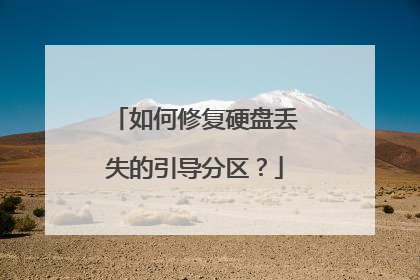
电脑硬盘引导程序出问题怎么办?
可通过U盘PE启动盘进入电脑,然后使用引导修复工具,修复系统引导。 工具:U盘启动盘 修复系统引导操作步骤如下: 1、将U盘PE启动插入电脑,开机按DEL键进入启动选项,选择“运行大白菜WIN8PE防蓝屏版”; 2、进入PE系统桌面后,打开pe桌面上的“修复系统引导”工具; 3、有“自动修复”、“高级”和“手动修复”,选择“高级”修复; 4、点击“自选引导分区盘符”; 5、选择系统所在磁盘分区,一般为C盘; 6、点击“开始修复” 7、修复完成,重新启动电脑即可进入电脑操作系统。
1、启动Windows 7操作系统,点击任务栏"开始"按钮。 2、唤出开始菜单列表,选择"所有程序→附件→Windows 资源管理器"项。 3、唤出"Windows 资源管理器"程序窗口,点击左侧"计算机"文件夹。 4、鼠标右击"计算机→本地磁盘(C:)"图标,弹出快捷菜单选择"属性"项。 5、选择"本地磁盘(C:)属性→工具"标签,点击"查错→开始检查..."按钮。 6、勾选"磁盘检查选项"全部复选框,点击"开始"按钮。 7、这样就可以修复电脑硬盘引导程序出问题
低格试试,用修复软件试下, 不行的话基本就得上专业修硬盘的地方了
硬盘引导失败的排解 在启动计算机后,看不到Windows启动画面,而是出现了“Non-System disk or disk error,replace disk and press a key to reboot”(非系统盘或磁盘出错)提示信息,这即是常见的硬盘故障——无法引导系统。(一)硬故障导致硬盘无法引导所谓硬盘硬故障,是指因为连接、电源或硬盘本身出现硬件故障而导致的硬盘故障。当发现硬盘无法引导时,首先得从硬件下手。在大多数硬盘引导失败的故障中,硬盘本身的连接或设置错误是最常见的故障原因。因此,在遇上引导故障后,可在启动电脑时,按下Del键进入BIOS设置,在主界面中移动光标到“Standard CMOS Features”(标准CMOS设置)选项,回车进入次级设置界面。在该界面中注意观察IDE端口上是否能看到当前系统中所安装的硬盘,例如下图中的“WDC WD800BB-32CCB0”就是系统中的硬盘。如图5所示。如果能够看到硬盘型号,并且型号没有出现乱码,那么可以选中该硬盘并回车,进入硬盘属性设置界面,将“IDE Primary Master”(第一IDE接口)和“Access Mode”(存取模式)选项均设置为“Auto”(自动)。移动光标到“IDE HDD Auto-Detection”(自动检测IDE硬盘)选项并按下回车键,以便让主板自动检测硬盘,如果此时能显示出相应硬盘信息,例如,Capacity(容量)、Cylinder(柱头数)等,则说明硬盘的物理连接及BIOS设置正确。如果在“Standard CMOS Features”中看不到硬盘盘符及相关信息,或者硬盘的型号字符变成了乱码,例如,本来应该是“IC35L060AVVAWA07-O”,可是现在却变成了“IC#5L0&0AVFA 7-0”,再查看硬盘的参数,也什么都没有,那么一般说来有两种原因:1.硬盘的数据线或电源线问题对于如今的大硬盘而言,都使用80芯的数据线。当出现在BIOS中看不到硬盘,或者硬盘型号出现乱码的现象时,首先考虑利用替换法更换一根确认没有问题的数据线,并且仔细检查数据线与硬盘接口、主板IDE接口的接触情况,查看主板IDE接口和硬盘数据接口是否出现了断针、歪针等情况。如果问题确实是因数据线及电源连接造成,一般更换数据线并排除接触不良的问题后,在BIOS中就能看到硬盘,此时硬盘也就可以引导了。2.硬盘本身问题当通过更换数据线、排除接触不良仍然无法看到硬盘,或者硬盘型号出现乱码,则只能通过替换法来检查是否是硬盘本身出了故障,具体方法是:将故障硬盘挂接在其他工作正常的电脑中,看硬盘是否能够工作,如果能够正常工作,则说明硬盘本身没有问题;如果依然检测不到硬盘,则说明硬盘已经出现了严重的故障,建议返回给生产厂商进行维修。注意:如果系统中安装了多块硬盘,则还需要检查硬盘的跳线设置情况,以免因为跳线设置错误而导致系统无法检测到硬盘的存在。硬盘跳线的设置方法可以通过查看说明书获得。这种硬盘硬故障导致的硬盘无法引导,其故障大都出现在连接数据线或IDE接口上,硬盘本身故障的可能性并不大,因此一般都可通过重新插接硬盘数据线或者改换IDE口等进行替换试验,就会很快发现故障所在。另外,BIOS中的硬盘类型正确与否直接影响硬盘的正常使用。现在的机器都支持“IDE Auto Detect”(自动检测)功能,可自动检测硬盘的类型,对于普通用户而言,建议通过该功能来自动设置硬盘参数。(二)软故障导致硬盘无法引导硬盘软故障也就是硬盘本身并没有问题,只是由于某些设置或参数被破坏而出现故障。当通过前面讲述的方法,确认硬盘没有出现硬故障时,此时可以从以下几个方面入手。1.系统文件破坏导致无法引导如果硬盘中没有安装操作系统,或者操作系统的引导文件遭到破坏,则也会出现硬盘无法引导的现象。很多电脑初学者都会自作聪明地把C盘根目录下的文件删除或移动到其他地方,殊不知此举会破坏系统引导文件,导致系统无法引导!如何确定系统中引导程序遭到破坏呢?拿一张启动软盘或光盘,引导系统,如果能在DOS状态下看到硬盘中的C、D、E……这样的逻辑分区及分区中的文件,则证明只是引导程序被破坏,此时只需要重新安装操作系统即能解决问题。2.硬盘引导区被破坏导致无法引导硬盘是一种磁介质的外部存储设备,在其盘片的每一面上,以转动轴为轴心、以一定的磁密度为间隔的若干同心圆就被划分成磁道(Track),每个磁道又被划分为若干个扇区(Sector),数据就按扇区存放在硬盘上。(1)什么是硬盘主引导扇区硬盘的第一个扇区被保留为主引导扇区,它位于整个硬盘的0磁道0柱面1扇区,包括硬盘主引导记录MBR(Main Boot Record)和分区表DPT(Disk Partition Table)。其中主引导记录的作用就是检查分区表是否正确以及确定哪个分区为引导分区,并在程序结束时把该分区的启动程序(也就是操作系统引导扇区)调入内存加以执行。至于分区表,很多人都知道,以80H或00H为开始标志,以55AAH为结束标志,共64字节,位于本扇区的最末端。值得一提的是,MBR是由分区程序(例如,Fdisk.exe)产生,不同的操作系统可能不尽相同。正因为这个主引导记录容易编写,硬盘的主引导区常常成为病毒攻击的对象,从而被篡改甚至被破坏。(2)硬盘引导区被破坏后的故障现象主引导区记录被破坏后,当启动系统时,往往会出现“Non-System disk or disk error,replace disk and press a key to reboot”(非系统盘或盘出错)、“Error Loading Operating System”(装入DOS引导记录错误)或“No ROM Basic,System Halted”(不能进入ROM Basic,系统停止响应)等提示信息,在比较严重的情况下,则不会出现任何信息。(3)修复硬盘主引导区如果系统出现硬盘无法引导的现象,并且通过前面讲述的方法都无法解决问题,则可以判断是硬盘主引导区出现问题。以下介绍几种常见的修复方法:通过Fdisk修复硬盘主引导区。用Windows 98启动盘启动系统后,在提示符下输入“Fdisk /mbr”命令回车即可。通过FDISK加“/mbr”参数能覆盖主引导区记录的代码区,但不重建主分区表。因此只适用于主引导区记录被引导区型病毒破坏或主引导记录代码丢失,但主分区表并未损坏的情况下。注意:“Fdisk /mbr”命令并不适用于清除所有引导型病毒,因此要慎用。通过Fixmbr修复硬盘主引导区。Fixmbr工具专门用于重新构造主引导扇区。该软件只修改主引导区,对其他扇区不进行写操作,其基本命令格式如下:Fixmbrprivel[/A][/D][/Z] [/11]/A Active DOS partition //激活基本DOS分区/D Display MBR //显示主引导区内容/P Display partition //显示DOS分区的结构/Z Zero MBR //将主引导区清零/H Help //帮助信息用启动盘引导系统后,直接运行Fixmbr,它将检查MBR结构,如果发现系统不正常则会出现是否进行修复的提示。如果回答“Yes”,它将搜索分区,当搜索到相应的分区以后,系统会提示是否修改MBR,回答“Yes”则开始自动修复。默认状态下Fixmbr能够搜索到所有已经存在的分区,并完成修改操作。如果发现最后得到的结果不对,可以用“/Z”参数将结果清空后重新启动,这样就能还原到初始状态了。通过“江民硬盘修复王”修复主引导区记录。首先在江民公司的网站上下载“硬盘修复王”的镜像文件及“HD.exe”文件,然后通过“HD.exe”将镜像写入江民杀毒王2003的钥匙盘中。用该软盘启动电脑,在提示符下输入“JMHDFIX”后回车便进入了硬盘修复王的主界面。按下F1键进入“硬盘修复工具”对话框,查看硬盘的隐藏扇区,查看0面0柱1扇区主引导信息是否正常,如果在硬盘的0面0柱1扇区,没有找到关键代码(“80”、“55 AA”),那么硬盘本身将不能引导,即使通过软盘引导后也不能进入硬盘。这时,可按下“PgDn”及“PgUp”键,在硬盘的隐藏扇区内查找关键代码。如果关键代码还存在,则程序会在表中出现闪动的红色“80”和“55AA”,并提示用户,下面还会出现“F9 = Save To Side 0 Cylinder 0 Sector 1 !!!” 提示。按下F9键,程序会给出警告信息,按下“Y”键确认后,就可将找到的原硬盘主引导区记录覆盖到硬盘0面0柱1扇区中,然后重新引导硬盘,恢复硬盘的引导功能。 注意:当硬盘并没有出现引导区错误时,不要乱用工具软件来修复引导区。特别是“江民硬盘修复工具”这样的工具软件。如果将其用在完好的硬盘上,则可能会出现一些意想不到的问题。因此,不到万不得已,不要动用此类工具。
1、启动Windows 7操作系统,点击任务栏"开始"按钮。 2、唤出开始菜单列表,选择"所有程序→附件→Windows 资源管理器"项。 3、唤出"Windows 资源管理器"程序窗口,点击左侧"计算机"文件夹。 4、鼠标右击"计算机→本地磁盘(C:)"图标,弹出快捷菜单选择"属性"项。 5、选择"本地磁盘(C:)属性→工具"标签,点击"查错→开始检查..."按钮。 6、勾选"磁盘检查选项"全部复选框,点击"开始"按钮。 7、这样就可以修复电脑硬盘引导程序出问题
低格试试,用修复软件试下, 不行的话基本就得上专业修硬盘的地方了
硬盘引导失败的排解 在启动计算机后,看不到Windows启动画面,而是出现了“Non-System disk or disk error,replace disk and press a key to reboot”(非系统盘或磁盘出错)提示信息,这即是常见的硬盘故障——无法引导系统。(一)硬故障导致硬盘无法引导所谓硬盘硬故障,是指因为连接、电源或硬盘本身出现硬件故障而导致的硬盘故障。当发现硬盘无法引导时,首先得从硬件下手。在大多数硬盘引导失败的故障中,硬盘本身的连接或设置错误是最常见的故障原因。因此,在遇上引导故障后,可在启动电脑时,按下Del键进入BIOS设置,在主界面中移动光标到“Standard CMOS Features”(标准CMOS设置)选项,回车进入次级设置界面。在该界面中注意观察IDE端口上是否能看到当前系统中所安装的硬盘,例如下图中的“WDC WD800BB-32CCB0”就是系统中的硬盘。如图5所示。如果能够看到硬盘型号,并且型号没有出现乱码,那么可以选中该硬盘并回车,进入硬盘属性设置界面,将“IDE Primary Master”(第一IDE接口)和“Access Mode”(存取模式)选项均设置为“Auto”(自动)。移动光标到“IDE HDD Auto-Detection”(自动检测IDE硬盘)选项并按下回车键,以便让主板自动检测硬盘,如果此时能显示出相应硬盘信息,例如,Capacity(容量)、Cylinder(柱头数)等,则说明硬盘的物理连接及BIOS设置正确。如果在“Standard CMOS Features”中看不到硬盘盘符及相关信息,或者硬盘的型号字符变成了乱码,例如,本来应该是“IC35L060AVVAWA07-O”,可是现在却变成了“IC#5L0&0AVFA 7-0”,再查看硬盘的参数,也什么都没有,那么一般说来有两种原因:1.硬盘的数据线或电源线问题对于如今的大硬盘而言,都使用80芯的数据线。当出现在BIOS中看不到硬盘,或者硬盘型号出现乱码的现象时,首先考虑利用替换法更换一根确认没有问题的数据线,并且仔细检查数据线与硬盘接口、主板IDE接口的接触情况,查看主板IDE接口和硬盘数据接口是否出现了断针、歪针等情况。如果问题确实是因数据线及电源连接造成,一般更换数据线并排除接触不良的问题后,在BIOS中就能看到硬盘,此时硬盘也就可以引导了。2.硬盘本身问题当通过更换数据线、排除接触不良仍然无法看到硬盘,或者硬盘型号出现乱码,则只能通过替换法来检查是否是硬盘本身出了故障,具体方法是:将故障硬盘挂接在其他工作正常的电脑中,看硬盘是否能够工作,如果能够正常工作,则说明硬盘本身没有问题;如果依然检测不到硬盘,则说明硬盘已经出现了严重的故障,建议返回给生产厂商进行维修。注意:如果系统中安装了多块硬盘,则还需要检查硬盘的跳线设置情况,以免因为跳线设置错误而导致系统无法检测到硬盘的存在。硬盘跳线的设置方法可以通过查看说明书获得。这种硬盘硬故障导致的硬盘无法引导,其故障大都出现在连接数据线或IDE接口上,硬盘本身故障的可能性并不大,因此一般都可通过重新插接硬盘数据线或者改换IDE口等进行替换试验,就会很快发现故障所在。另外,BIOS中的硬盘类型正确与否直接影响硬盘的正常使用。现在的机器都支持“IDE Auto Detect”(自动检测)功能,可自动检测硬盘的类型,对于普通用户而言,建议通过该功能来自动设置硬盘参数。(二)软故障导致硬盘无法引导硬盘软故障也就是硬盘本身并没有问题,只是由于某些设置或参数被破坏而出现故障。当通过前面讲述的方法,确认硬盘没有出现硬故障时,此时可以从以下几个方面入手。1.系统文件破坏导致无法引导如果硬盘中没有安装操作系统,或者操作系统的引导文件遭到破坏,则也会出现硬盘无法引导的现象。很多电脑初学者都会自作聪明地把C盘根目录下的文件删除或移动到其他地方,殊不知此举会破坏系统引导文件,导致系统无法引导!如何确定系统中引导程序遭到破坏呢?拿一张启动软盘或光盘,引导系统,如果能在DOS状态下看到硬盘中的C、D、E……这样的逻辑分区及分区中的文件,则证明只是引导程序被破坏,此时只需要重新安装操作系统即能解决问题。2.硬盘引导区被破坏导致无法引导硬盘是一种磁介质的外部存储设备,在其盘片的每一面上,以转动轴为轴心、以一定的磁密度为间隔的若干同心圆就被划分成磁道(Track),每个磁道又被划分为若干个扇区(Sector),数据就按扇区存放在硬盘上。(1)什么是硬盘主引导扇区硬盘的第一个扇区被保留为主引导扇区,它位于整个硬盘的0磁道0柱面1扇区,包括硬盘主引导记录MBR(Main Boot Record)和分区表DPT(Disk Partition Table)。其中主引导记录的作用就是检查分区表是否正确以及确定哪个分区为引导分区,并在程序结束时把该分区的启动程序(也就是操作系统引导扇区)调入内存加以执行。至于分区表,很多人都知道,以80H或00H为开始标志,以55AAH为结束标志,共64字节,位于本扇区的最末端。值得一提的是,MBR是由分区程序(例如,Fdisk.exe)产生,不同的操作系统可能不尽相同。正因为这个主引导记录容易编写,硬盘的主引导区常常成为病毒攻击的对象,从而被篡改甚至被破坏。(2)硬盘引导区被破坏后的故障现象主引导区记录被破坏后,当启动系统时,往往会出现“Non-System disk or disk error,replace disk and press a key to reboot”(非系统盘或盘出错)、“Error Loading Operating System”(装入DOS引导记录错误)或“No ROM Basic,System Halted”(不能进入ROM Basic,系统停止响应)等提示信息,在比较严重的情况下,则不会出现任何信息。(3)修复硬盘主引导区如果系统出现硬盘无法引导的现象,并且通过前面讲述的方法都无法解决问题,则可以判断是硬盘主引导区出现问题。以下介绍几种常见的修复方法:通过Fdisk修复硬盘主引导区。用Windows 98启动盘启动系统后,在提示符下输入“Fdisk /mbr”命令回车即可。通过FDISK加“/mbr”参数能覆盖主引导区记录的代码区,但不重建主分区表。因此只适用于主引导区记录被引导区型病毒破坏或主引导记录代码丢失,但主分区表并未损坏的情况下。注意:“Fdisk /mbr”命令并不适用于清除所有引导型病毒,因此要慎用。通过Fixmbr修复硬盘主引导区。Fixmbr工具专门用于重新构造主引导扇区。该软件只修改主引导区,对其他扇区不进行写操作,其基本命令格式如下:Fixmbrprivel[/A][/D][/Z] [/11]/A Active DOS partition //激活基本DOS分区/D Display MBR //显示主引导区内容/P Display partition //显示DOS分区的结构/Z Zero MBR //将主引导区清零/H Help //帮助信息用启动盘引导系统后,直接运行Fixmbr,它将检查MBR结构,如果发现系统不正常则会出现是否进行修复的提示。如果回答“Yes”,它将搜索分区,当搜索到相应的分区以后,系统会提示是否修改MBR,回答“Yes”则开始自动修复。默认状态下Fixmbr能够搜索到所有已经存在的分区,并完成修改操作。如果发现最后得到的结果不对,可以用“/Z”参数将结果清空后重新启动,这样就能还原到初始状态了。通过“江民硬盘修复王”修复主引导区记录。首先在江民公司的网站上下载“硬盘修复王”的镜像文件及“HD.exe”文件,然后通过“HD.exe”将镜像写入江民杀毒王2003的钥匙盘中。用该软盘启动电脑,在提示符下输入“JMHDFIX”后回车便进入了硬盘修复王的主界面。按下F1键进入“硬盘修复工具”对话框,查看硬盘的隐藏扇区,查看0面0柱1扇区主引导信息是否正常,如果在硬盘的0面0柱1扇区,没有找到关键代码(“80”、“55 AA”),那么硬盘本身将不能引导,即使通过软盘引导后也不能进入硬盘。这时,可按下“PgDn”及“PgUp”键,在硬盘的隐藏扇区内查找关键代码。如果关键代码还存在,则程序会在表中出现闪动的红色“80”和“55AA”,并提示用户,下面还会出现“F9 = Save To Side 0 Cylinder 0 Sector 1 !!!” 提示。按下F9键,程序会给出警告信息,按下“Y”键确认后,就可将找到的原硬盘主引导区记录覆盖到硬盘0面0柱1扇区中,然后重新引导硬盘,恢复硬盘的引导功能。 注意:当硬盘并没有出现引导区错误时,不要乱用工具软件来修复引导区。特别是“江民硬盘修复工具”这样的工具软件。如果将其用在完好的硬盘上,则可能会出现一些意想不到的问题。因此,不到万不得已,不要动用此类工具。

Windows10修复uefi引导BOOTICE的方法是什么?
用bootice修复win 10系统盘主引导共7个步骤: 1、启动u盘启动盘插在电脑usb接口上,然后重启电脑,在出现开机画面时用一键u盘启动快捷键的方法进入到启动项选择界面。 2、在启动项选择界面,使用键盘上的上下方向键将光标移至u盘启动盘,按回车键确认执行进入u启动主菜单界面。在u启动主菜单界面,选择【02】运行u启动win8pe防蓝屏版项,按回车键确认选择。 3、进入到u启动win8pe系统桌面后,依次点击window图标——磁盘管理——BOOTICE引导管理,在物理磁盘处理任务下,点击“主引导记录”按钮。 4、接着单击“Windows NT 5.x/6.x MBR”单选按钮,再点击“安装/配置”按钮,接着会弹出选择类型框(Windows NT 5.x/ MBR为xp系统和Windows NT 6.x MBR为win7及以上版本系统),单击选择所对应的类型。 5、完成操作后会弹出已成功更新主引导记录提示,点击“确定”按钮继续,返回到物理磁盘处理任务,点击“分区引导记录”按钮。 6、随即弹出分区引导记录选择框,其中NTLDR引导程序主要为xp系统用户,而BOOTMGR为win7及以上版本用户,单击选择其中一个单选按钮,再点击“安装/配置”按钮。 7、弹出引导文件重命名窗口,按默认设置即可,点击“确定”按钮继续,接着会弹出成功更新该分区的PBR提示窗口,点击“确定”按钮完成bootice修复启动引导项操作就可以了。 BOOTICE BOOTICE是一款用于安装、备份、修改硬盘引导扇区的小工具,功能上非常丰富:BOOTICE可用于安装和维护磁盘的主引导记录或分区上的引导记录。 支持的引导程序主要有 WEE, GRUB4DOS, Grub2, SysLinux, Plop Boot Manager,1JF9, MS-DOS 及 Windows NT 5/6 等。 BOOTICE主要用于安装、修复、备份和恢复磁盘(镜像)的 MBR(Master Boot Record)或分区 PBR(Partition Boot Record),以及查看编辑 Windows Vista/7/8/8.1 的 BCD。此外还具有磁盘扇区编辑、磁盘填充、分区管理等等功能。

如何修复硬盘主引导区?详细的步骤是什么?
步骤如下:一、主引导区记录被破坏1.故障表现主引导区记录被破坏是一种很常见的硬盘软故障──当启动系统后,系统提示“Non-System disk or disk error,replace disk and press a key to reboot ”(非系统盘或磁盘出错)。2.引发此故障的原因及解决方法出现这种故障的原因之一是CMOS参数丢失或硬盘类型设置错误所致。我们只要进入BIOS设置中重新设定一下硬盘即可(可全部选为“AUTO”,让BIOS自己去进行设置)。还有一个原因就是系统引导程序没装或被破坏──例如不小心将C盘根目录下的系统文件删除或移到其他地方,导致系统无法引导。要确定是否是系统中的引导程序惹的祸,可以用启动盘引导系统。如果能在DOS状态下看到硬盘中的C、D、E……这样的逻辑分区及分区中的文件,则一般只是引导程序被破坏,此时只要重新安装操作系统就能解决问题。如果前面这两个原因都被排除,则说明硬盘的主引导区记录可能被破坏了,我们可以借助工具来尝试修复它。提示:主引导区是硬盘中最为敏感的一个部分,其中的主引导区记录用于检测硬盘分区的正确性并确定活动分区,负责把引导权移交给活动分区中的操作系统,此段程序损坏将无法从硬盘引导。3.利用工具软件来修复主引导区记录(1)Fdisk用Win98启动盘启动系统后,在DOS状态下执行“Fdisk/mbr”即可。通过Fdisk修复好主引导区记录后,再重新安装操作系统就行了。用“Fdisk/mbr”能覆盖主引导区记录的代码区,但不重建主分区表。因此只适用于主引导区记录被引导区型病毒破坏或主引导记录代码丢失,但主分区表并未损坏的情况。 (2)KV3000由于主引导区记录往往是被引导型病毒所破坏,因此Fdisk的实用性会大打折扣。对于这种情况,建议使用KV3000。①用KV3000的软盘(A盘)启动电脑后,执行KV3000。②进入程序主界面后按F6键,就可查看已经不能引导的硬盘隐含扇区──即查看硬盘0面0柱1扇区主引导信息是否正常,如果在硬盘的0面0柱1扇区,没有找到关键代码(硬盘分区表关键代码“80”、“55 AA”),那么硬盘本身将不能引导,即使通过软盘引导后也不能进入硬盘。③这种情况下,可按翻页键“PgDn”及“PgUp”键,在硬盘的隐含扇区内查找关键代码。如果关键代码还存在,则程序会在表中出现闪动的红色“80”和“55AA”,并会响一声来提示用户,下面还会出现一行提示──“F9 = Save To Side 0 Cylinder 0 Sector 1 !!!”。④此时按一下F9键,就可将刚刚找到的原硬盘主引导区记录覆盖到硬盘0面0柱1扇区中。然后机器会重新启动,恢复硬盘的引导功能。对于那些恶性病毒(如CIH)所造成的引导区被破坏的情况,如果通过KV3000的F6功能(硬盘救护箱)不能修复的话,则可通过该软件的F10功能(系统测试与灾难修复)来尝试修复。①进入KV3000主界面后,按F10键进入“系统测试与灾难修复”界面,程序会自动检测硬盘分区表,如果分区表被破坏,则屏幕显示: Hard Disk Partition Table - Errorr!!!Fix Hard Disk Partition Table or Sector (Y/N)?意思是:硬盘分区表错误,是否修复硬盘分区表或C盘引导区?按“Y”键修复,按“N”键退出。②按“Y”,屏幕显示“Scaning……”字样的提示,经过一段时间的搜索后,会出现如下提示:Insert a formatted diskette into drive A, Pressed “Y” to save “error” Partition table floppy filename HDPT.VIR,“N” to exit continue (Y/N)。意思是:请插入一张软盘,以便将坏的引导区信息做一备份,文件命名为HDPT.VIR。放入软盘按“Y”键继续,按“N”退出。提示:为了硬盘的安全,一定要进行备份工作,这样即使通过F10的重建分区表功能没能修复好硬盘的话,也能将备份好的分区表信息还原,然后再通过其他工具软件来修复,以免出现“越修越难”的情况。③插入一张软盘并按“Y”键后,屏幕显示:Hard disk Partition table or boot sector fixed OK!!!Fixing ……注意,此时KV3000正在修复C盘的FAT1表,不要中断操作。过了一会儿,如果屏幕出现以下字样的话:OK!OK!OK!Press any key to return ……则说明重建分区表的操作成功了,此时按任意键退出。④重新启动电脑,如果能够在DOS状态下进入C、D等分区,则说明修复成功。再次启动KV3000,然后按F1开始清除硬盘中的病毒。等病毒清除完,再将修复好的硬盘挂在其他电脑上,然后就能将硬盘中的资料提取出来了(当然,用户也可直接用修复好的硬盘在自己的电脑上重新安装系统)。提示:需要注意的是,当硬盘并没有出现引导区错误这样的现象时,不要乱用工具软件来修复引导区,否则可能会出现一些意想不到的问题。因此,不到不得已时,不要动用此类工具。二、分区表被破坏1.故障表现分区表被破坏将造成硬盘分区的混乱或丢失,一般无法进行手工恢复,惟一的方法是用备份的分区表数据重新写回,或者从其他相同类型且分区状况相同的硬盘上获取分区表数据,然后重新写回,否则将导致数据丢失。出现该故障时,最常见的出错提示是──“Invalid Partition Table”(无效分区表)。2.利用工具软件进行修复虽然分区表被破坏很难手工恢复,但我们还是能通过一些工具软件来把损失降低到最低限度。Disk Genius(原名DiskMan,下载地址:http://gz.onlinedown.net/diskman.htm)是一款全中文的免费硬盘分区、维护软件,可以解决大多数由于误操作导致的分区表损坏的问题。①Disk Genius只能在纯DOS环境下使用,可将该软件拷贝到一张干净的启动软盘中,通过启动盘进入DOS后,运行“DiskGen”即可进入程序主界面。②如果事先没有加载鼠标驱动,我们可通过键盘来操作:按“Alt+T”,弹出“工具”菜单,通过上下键选中“重建分区表”后按回车,程序提示“建议先备份分区表”。点击“继续”后,Disk Genius提供了两种重建分区表的方式──“自动”和“交互”。③自动方式会在搜索分区的时候保留发现的每一个分区,交互方式对发现的每一个分区都给出提示,由用户选择是否保留。一般选用自动方式即可。当自动方式重建的分区表不正确时,可以采用交互方式重新搜索。提示:重建分区过程中,搜索到的分区都将及时显示在屏幕上,但并不会立即存盘。因此,用户可以反复搜索,直到正确建立分区表之后再存盘。三、备份与恢复从前面这些修复方法可以看出,及时备份硬盘的主引导区记录及分区表能有效解决硬盘所出现的软故障──万一出现这样的情况,也能通过备份文件快速修复硬盘!因此,对于所有的电脑用户而言,防患于未然是最好的解决之道。1.备份/恢复分区表通过Disk Genius,我们可以快速备份或恢复硬盘的分区表。①备份分区表启动Disk Genius,按F9键,程序会弹出一对话框,要求输入备份文件的文件名及路径,默认的是将分区表备份到软盘上。插入一张软盘到软驱,然后按回车键,Disk Genius就把分区表备份到软盘上了。提示:分区表不要备份到硬盘上,以免硬盘被破坏后这个备份文件就没有作用了。如果有条件,也可将备份文件刻录到光盘上。②恢复分区表按F10键,程序会弹出一对话框,要求输入备份文件所在的位置及文件名。插入存放有备份文件的软盘,然后在地址栏中输入路径,按回车,程序会弹出一对话框要求用户确认。如果确认无误,就可以按回车了(须确认两次)。最后按“F8”存盘退出程序,完成恢复工作。2.备份/恢复主引导区记录三茗硬盘医生(http://download.pchome.net/php/dl.php?sid=11569)是一款小巧、免费的国产硬盘修复工具,功能强大。我们可利用它完成硬盘主引导区记录的备份和恢复工作。在纯DOS下运行该软件后,通过上下方向键选中主界面中的“工具箱”后回车,工具箱中有很多实用的工具(图贴不上),首先备份硬盘的主引导区记录。①将光标移到“备份主引导扇区”上,按回车,程序会提示备份完毕(此时主引导区记录将被备份到三茗硬盘医生程序所在的位置。比如我们是从软盘中运行该软件的,则备份文件也将保存在软盘上,文件名为“001.dat”)。②恢复主引导区记录的方法同样简单──将装有三茗硬盘医生主程序及备份文件的软盘插入软驱,然后进入“工具箱”,选中“恢复主引导扇区”按钮后,程序会自动将保存在软盘上的备份文件恢复到硬盘主引导区。提示:除了能备份硬盘的主引导区,三茗硬盘医生还能备份系统的主引导区记录,以后如果碰上操作系统的引导记录被破坏,就能通过该功能进行快速恢复了。具体的操作方法与备份/恢复硬盘主引导区记录是一样的,只不过执行的对象是“工具箱”中的“备份系统引导扇区”及“恢复系统引导扇区”按钮(系统引导扇区备份后所得到的文件名为“011.dat”)。四、注意事项为了减少硬盘出现上述软故障的几率,在平常的操作中我们需要注意:1.注意防毒:不要乱装软件,也不要使用来历不明的光盘、软盘;对于那些喜欢从网上下载软件的用户而言,注意一定要到大型的、正规的下载网站下载软件;另外在病毒猖獗的今天,给操作系统安装一套病毒防火墙是十分必要的,特别是那些上网的电脑,必须安装防火墙,否则一不小心就会中招!2.不要乱用分区软件:乱用分区软件也是造成硬盘损坏的一大原因。建议在硬盘第一次分区时,尽量使用Fdisk,完成硬盘的分区操作。使用中如果不是十分必要,不要乱用分区软件调整分区。使用分区软件时,一定要小心谨慎,防止出现误操作!3.再次强调──一定要备份好硬盘分区表!TAG: 引导硬盘

win7系统下磁盘引导区如何修复
1、前期准备完成后,开机则会进入PE界面。2、选择完成后,将会出现类似windows xp系统开机时的画面。3、进入Win2003PE维护系统后,点击开始→程序→系统维护→引导修复。4、在打开的界面选择要修复的引导分区盘符,要确定自己的系统安装在哪个盘。5、在出现的新界面上,选择第一项“开始修复”。6、接着,软件将会自动进行检测与修复。7、当出现如图所示界面时,就说明硬盘引导分区修复完成。
可以尝试使用老毛桃u盘修复win7的磁盘引导区。工具/原料:老毛桃u盘pe启动盘、电脑1、安装老毛桃winpe制作工具,制作好u盘启动盘,设置电脑从u盘启动后进入u盘启动盘winpe系统。2、点击“windows启动引导修复”。3、选择“c盘”,回车。4、选择“高级”,回车。5、选择“写主引导程序/引导程序”。6、选择“4重写主引导程序MBR”。7、这时候写入成功,点击“返回”,开机重启即可。
硬盘引导区出现故障,通常重写MBR即可解决。1、下载diskgenius这个软件。2、进软件,左面选好有问题的硬盘,然后菜单里选硬盘,重建主引导记录。3、重建后,重启动即可。如果是硬盘不能启动,就用U盘PE来运行diskgenius,一般流行的PE,都有这个软件。比如老毛桃等。
前提:判断出现的情况是不是磁盘引导区出错引起的。 第一种情况:磁盘主引导区故障,但C盘(即系统盘)可以被读取。解决方法:只需要进行Fdisk/mbr命令,无条件重写主引导区一般都能成功。用windows98启动盘启动系统后,在提示符下输入“Fdisk/mbr”命令,然后按下回车键就好了。PS:FDisk方法只能覆盖主引导区记录的代码区,不重新建立主分区表。只适合于主引导分区记录被病毒破坏或记录丢失的情况下使用。第二种情况:BMR主引导记录破坏或丢失。解决方法:1.用启动盘引导系统后,直接运行Fixmbr。2.检查MBR结构,若磁盘出现MBR主引导记录问题,则该工具会进行修复提示。3.两次回答YES就可以进行自动修复过程了。PS:默认状态下Fixmbr能够搜索并修改所有已经存在的分区。若修复完成后发现结果不对,可以用代码“/Z”完成参数的清空并重新启动,以还原到原始状态。第三种情况:磁盘分区表故障。PS:自动修复分区表的操作即通过查找备份分区表并复制到相应扇区的过程。解决方法:1.将DiskGenius软件复制到DOS启动盘。2.直接运行DiskGenius。3.进入DiskGenius的主界面后,按下F10就能轻松地自动恢复磁盘分区表。第四种情况: 磁盘引导分区丢失。
可以尝试使用老毛桃u盘修复win7的磁盘引导区。工具/原料:老毛桃u盘pe启动盘、电脑1、安装老毛桃winpe制作工具,制作好u盘启动盘,设置电脑从u盘启动后进入u盘启动盘winpe系统。2、点击“windows启动引导修复”。3、选择“c盘”,回车。4、选择“高级”,回车。5、选择“写主引导程序/引导程序”。6、选择“4重写主引导程序MBR”。7、这时候写入成功,点击“返回”,开机重启即可。
硬盘引导区出现故障,通常重写MBR即可解决。1、下载diskgenius这个软件。2、进软件,左面选好有问题的硬盘,然后菜单里选硬盘,重建主引导记录。3、重建后,重启动即可。如果是硬盘不能启动,就用U盘PE来运行diskgenius,一般流行的PE,都有这个软件。比如老毛桃等。
前提:判断出现的情况是不是磁盘引导区出错引起的。 第一种情况:磁盘主引导区故障,但C盘(即系统盘)可以被读取。解决方法:只需要进行Fdisk/mbr命令,无条件重写主引导区一般都能成功。用windows98启动盘启动系统后,在提示符下输入“Fdisk/mbr”命令,然后按下回车键就好了。PS:FDisk方法只能覆盖主引导区记录的代码区,不重新建立主分区表。只适合于主引导分区记录被病毒破坏或记录丢失的情况下使用。第二种情况:BMR主引导记录破坏或丢失。解决方法:1.用启动盘引导系统后,直接运行Fixmbr。2.检查MBR结构,若磁盘出现MBR主引导记录问题,则该工具会进行修复提示。3.两次回答YES就可以进行自动修复过程了。PS:默认状态下Fixmbr能够搜索并修改所有已经存在的分区。若修复完成后发现结果不对,可以用代码“/Z”完成参数的清空并重新启动,以还原到原始状态。第三种情况:磁盘分区表故障。PS:自动修复分区表的操作即通过查找备份分区表并复制到相应扇区的过程。解决方法:1.将DiskGenius软件复制到DOS启动盘。2.直接运行DiskGenius。3.进入DiskGenius的主界面后,按下F10就能轻松地自动恢复磁盘分区表。第四种情况: 磁盘引导分区丢失。

